" Apple siempre se lo ha puesto difícil a los usuarios que se han querido cambiar de su sistema iOS a Android, el sistema mayoritario en nuestro país. Durante mucho tiempo, cambiarte de sistema operativo (de un iPhone a un Galaxy, por ejemplo) suponía perder gran parte de tus datos, principalmente los de la SIM, lo que era un auténtico engorro. Ahora, la nueva actualización de la app Google Drive para iOSnos permite hacerlo de manera bastante fácil. Vamos a enseñarte cómo hacerlo:
Dirígete a la aplicación Google Drive de tu iPhone (que tiene que estar actualizada) y activa la pestaña de inicio en la esquina superior izquierda. Una vez hecho esto, busca Ajustes (justo debajo de Notificaciones) y entra. Llegaremos a un nuevo menú en la que la cuarta opción es “Hacer copia de seguridad“, que al marcarlo, nos permitirá elegir el contenido de nuestra copia de seguridad: Contactos, Eventos del Calendario y Fotos y vídeos. Podemos activarlo todo o activar sólo alguna de las tres opciones. Una vez elegidas, damos a Iniciar copia de seguridad, y el proceso comienza. Para que la copia de seguridad se haga correctamente, debes mantener la aplicación de Google Drive encendida, si la cierras, la copia se paralizará.
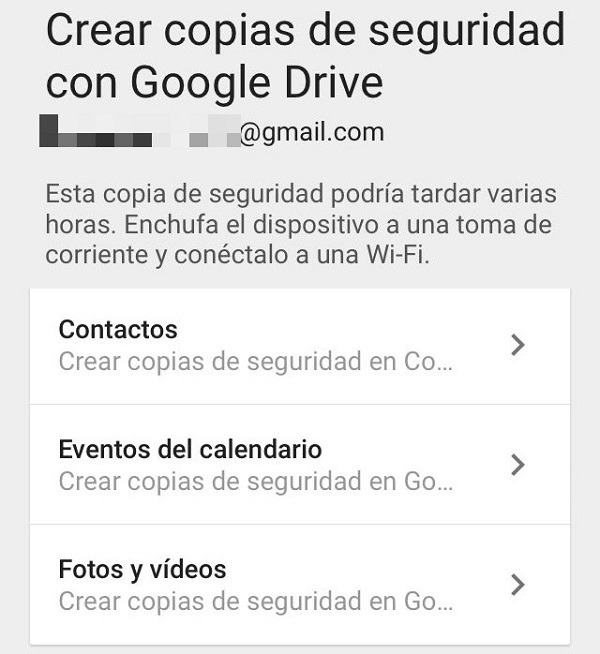
Una vez la copia de seguridad termine (se recomienda hacerlo con el iPhone enchufado), tendrás los datos guardados en tres lugares distintos: para acceder a tus fotos y vídeos guardados, los encontrarás en la carpeta Google Fotos de tu Drive, o en la aplicación Google Fotos. Los contactos guardados se pueden encontrar en la página de Contactos de Google. Por último, los eventos del calendario se guardarán en la aplicación Google Calendar. Parece poco intuitivo, pero a la hora de descargarlo todoen un nuevo dispositivo Android el proceso es muy sencillo, accediendo a la opción Copias de seguridad en el menú de inicio de Google Drive de tu Android, al registrarte en Gmail (para los contactos) o descargando las aplicaciones Google Fotos y Google Calendar por separado.
Aparte, Android desde su página oficial nos enseña una segunda manera de hacer la migración de los contactos desde un ordenador, partiendo de la cuenta de iCloud. Entrando con el ID de Apple, accedemos a la sección Contactos y los seleccionamos todos, para después marcar la opción “Exportar vCard” y descargarlo en el disco duro. Por otro lado, abrimos otra pestaña con Gmail y hacemos click en la propia palabra Gmail, encima de Redactar. Nos aparecerán entonces las opciones Contactos y Tareas. Marcamos la primera, y entraremos en la sección de Contactos de Google. Entre las opciones disponibles encontramos una llamada Más, que al marcarla nos abre un menú con muchas opciones extra. Si marcamos Importar, podemos examinar nuestro disco duro y marcar la vCard anteriormente descargada. Al hacerlo, podremos pasar los contactos automáticamente a la cuenta de Google a través de Gmail.
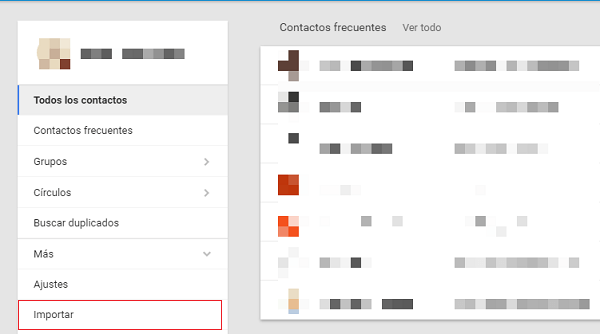
Fuente: tuexpertomovil.com


Comentarios
Publicar un comentario